我的目标: 让中国的大学生走出校门的那一刻就已经具备这些Office技能,让职场人士能高效使用Office软件为其服务。支持我,也为自己加油!
微语: 且行且珍惜!
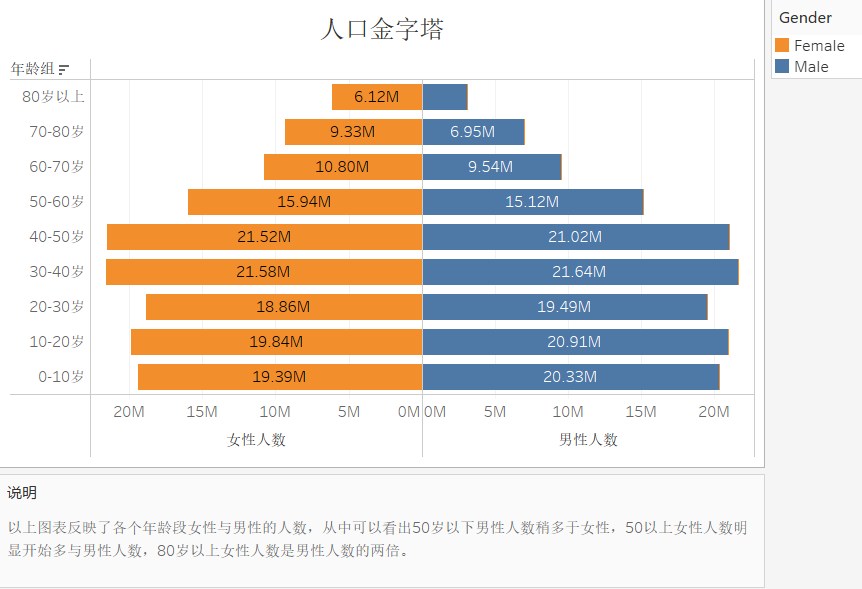
以上是一个关于 各个年龄组人口性别比例分布 金字塔图,从图表中明显可以看出,40岁下的人群中,男性人数要比女性人数多。
20到30岁之间,正当男大当婚女大当嫁的年龄,可是看这个图表,注定有一部分人是找不到老婆的,?!同时从图表中可以看出40岁以上的女性人数明显多于男性人数,也能看出女性的平均寿命比男性要高。
言归正传,本节的重点是在Tableau中如何做这个人口金字塔图。 原始数据字段如下: 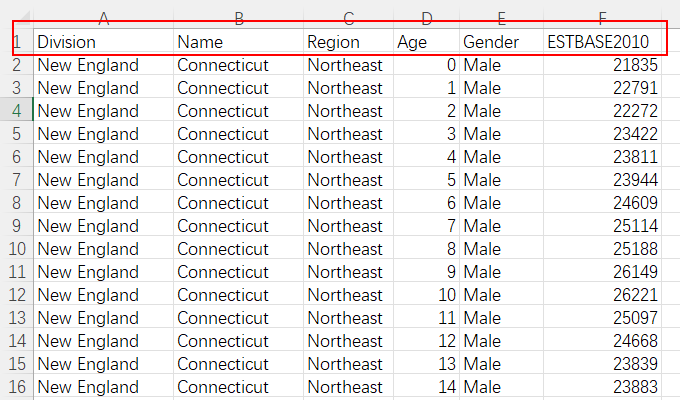
做人口金字塔图需要什么要素呢?这是个很重要的问题。
图表中行是每隔10岁的 年龄组 ,列是每个年龄组的不同性别的 人口数量 。看起来貌似两个 维度字段 ,年龄组、性别,一个 度量值 ,人数,就够了。我们的原始数据中并没有对年龄进行分组,也就是说没有直接的年龄组维度,所以第一步先得对年龄进行分组,tableau中对数字进行分组非常简单,创建数据桶即可。
这里要注意,原始数据中: 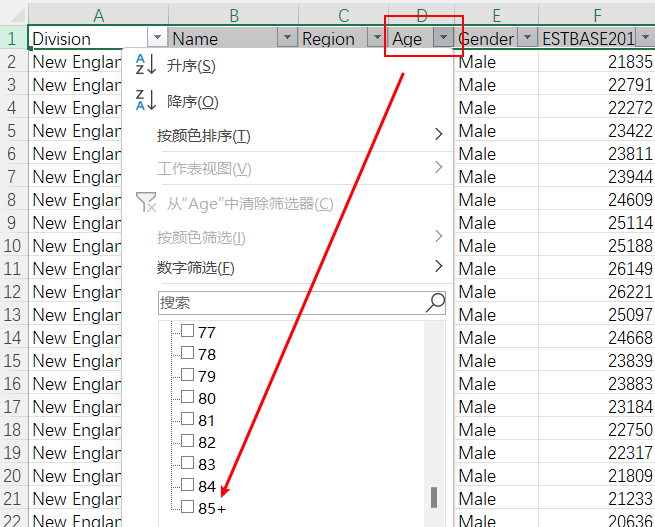
85岁以上的年龄全部统计为了85+,85+并不是数字,为了能顺利的创建数据桶,我们应该先对Age这一列的数据进行处理,把该列的数据类型调整为字符串,然后创建一个名为“调整后的年龄”计算字段:
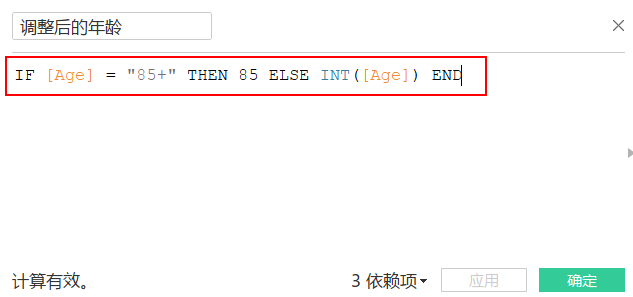
很好理解,即把“85+”转化为85,其他年龄转化为数字。
接下来就可以创建数据桶了: 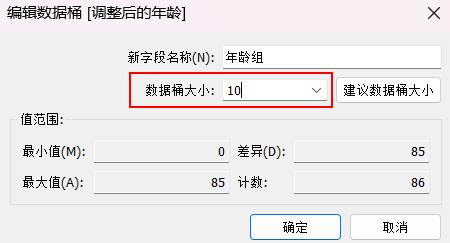
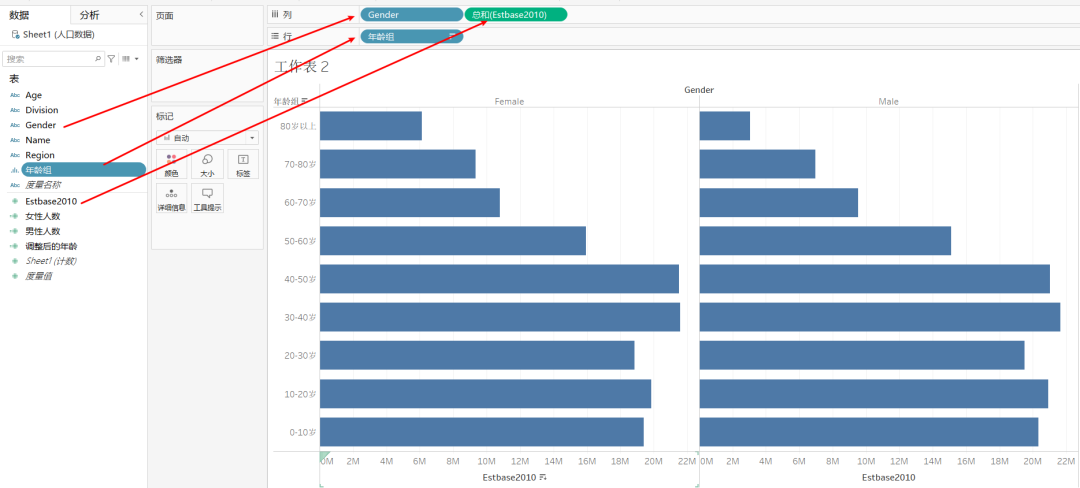
只要我们把Female这半边的条形图倒序下,让 Female和Male的条形背靠背,这样 和目标图表就很接近了。
可惜的是,当我们选中人数这个轴,点击倒序时发现,男性和女性的顺序都给倒过来了。
为什么呢?
仔细理解下,尽管图表中看起来是分开了男女两部分图,但其实这个图表中人数是一个整体,只是根据性别进行了分类而已。
如果这个人数不是一个整体,男性的人数是一个字段列,女性的人数又是一个单独的列的话,这样倒序时就互不影响了。所以,创建两个计算字段,男性人数与女性人数,男性人数中凡是性别为女的人数都设置为0,女性人数中凡是性别为男的人数都设置为0。
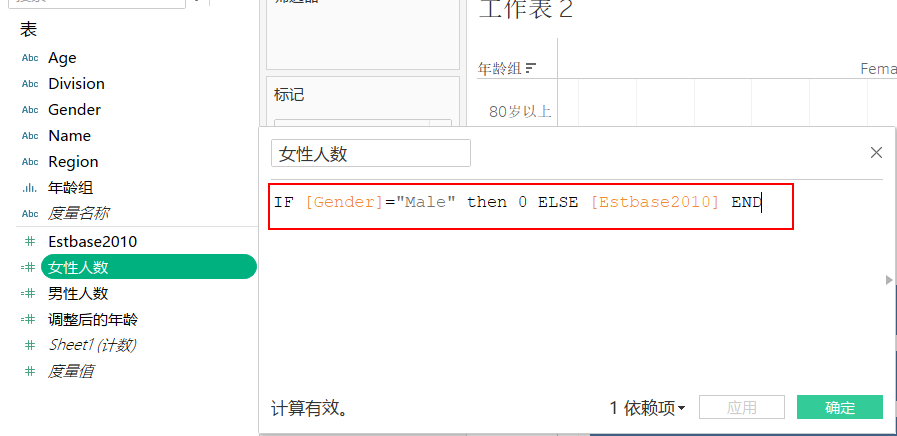
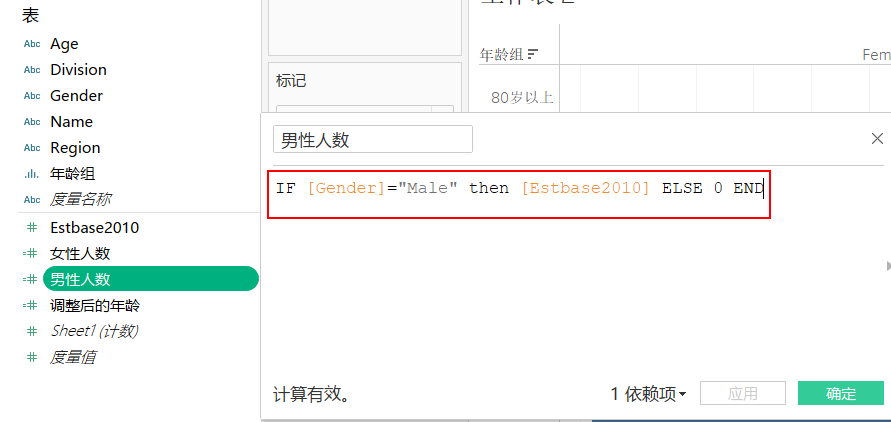
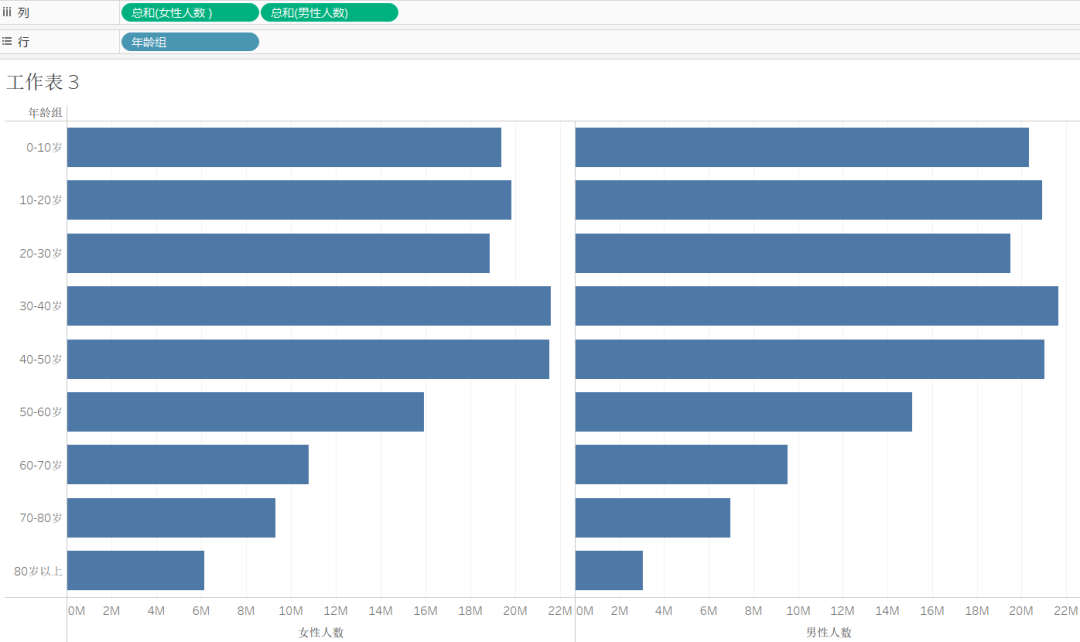
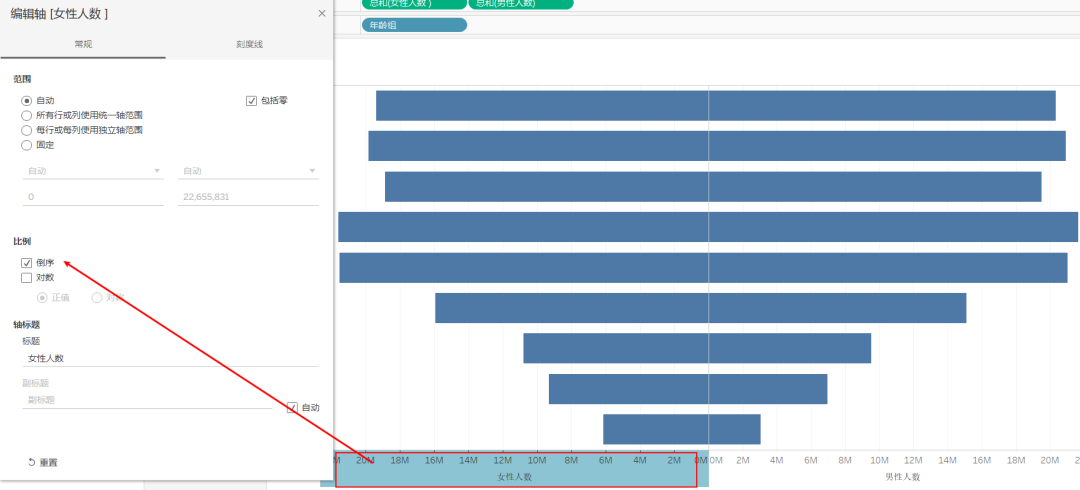
设置下颜色
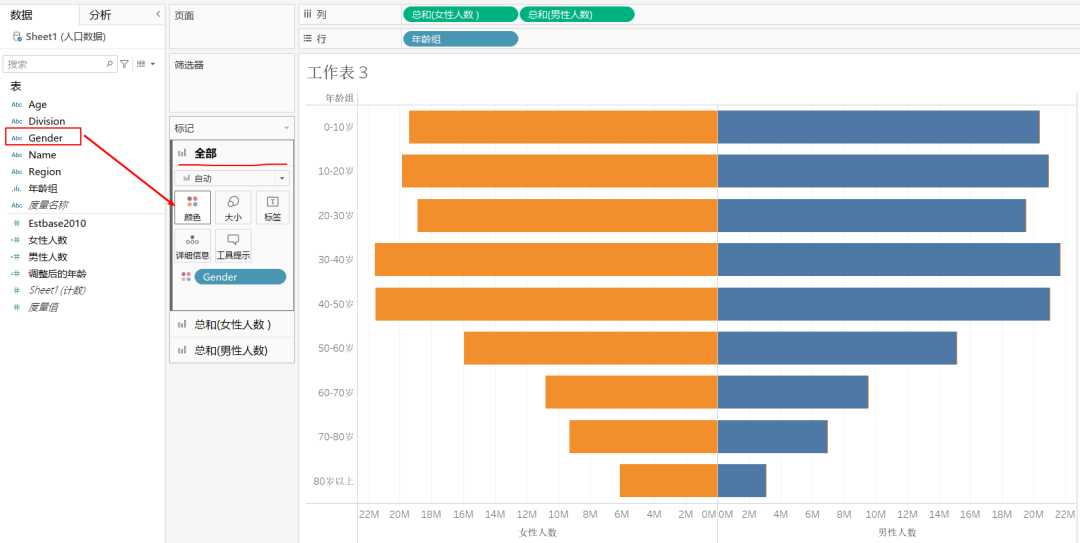
再调整下其他细节就可以了。
有很多同学说这种图还是在Excel中做方便,其实大家熟练的话,Tableau中明显要方便很多。本节先分享到这里,祝大家每天都有进步。
(职场责编:拓荒牛
 )
)

 晋ICP备17002471号-6
晋ICP备17002471号-6